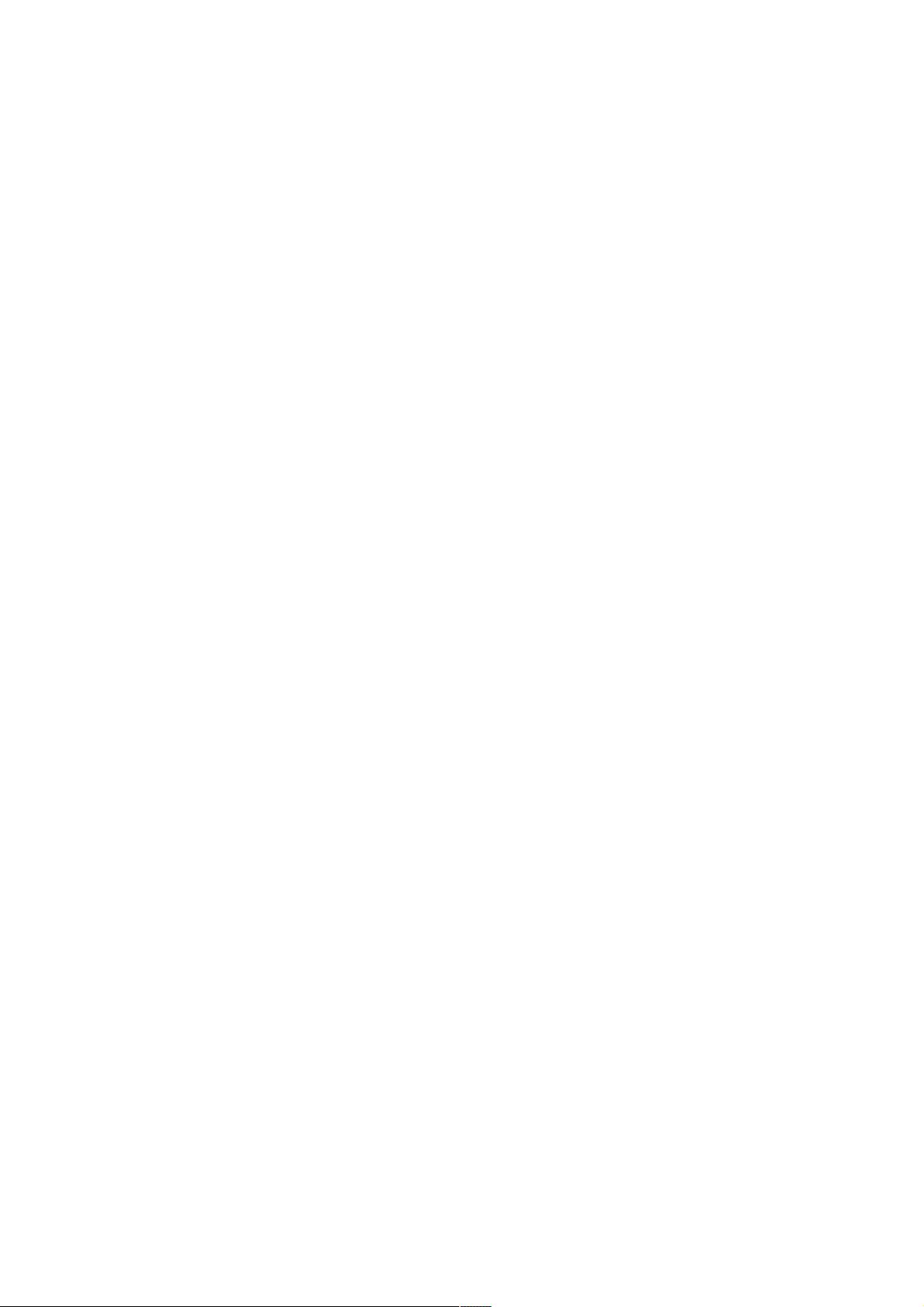ASP.NET文件上传三种方法详解
25 浏览量
更新于2024-08-29
收藏 104KB PDF 举报
"asp.net 文件上传实例汇总"
在ASP.NET中,文件上传是一个常见的功能,它允许用户通过网页将文件从本地计算机传输到服务器。这里,我们汇总了两种基本的文件上传方法,这两种方法都依赖于ASP.NET框架提供的控件和功能。
首先,我们来看第一种方法,使用ASP.NET Web控件`FileUpload`。这种方法非常直观,适用于大多数ASP.NET项目。在网页(例如Test.aspx)中,我们需要添加一个`FileUpload`控件让用户选择文件,一个`Button`控件触发上传事件,以及一个`Label`控件显示上传状态。以下是相关的HTML和C#代码:
```html
<form id="form1" runat="server">
<asp:FileUpload ID="FileUpload1" runat="server" />
<asp:Button ID="Button1" runat="server" Text="上传" OnClick="Button1_Click" />
<asp:Label ID="Label1" runat="server" Text="" Style="color:Red"></asp:Label>
</form>
```
在对应的后台代码(Test.aspx.cs)中,我们需要处理`Button1_Click`事件,检查`FileUpload1.HasFile`来确认是否有文件被选中,然后使用`SaveAs`方法将文件保存到服务器的指定位置,这里通常是网站的根目录,并更新`Label1`显示上传成功信息:
```csharp
protected void Button1_Click(object sender, EventArgs e) {
if (FileUpload1.HasFile) {
FileUpload1.SaveAs(Server.MapPath("~/") + FileUpload1.FileName);
Label1.Text = "上传成功!";
}
}
```
第二种方法是使用HTML控件`<input type="file">`,虽然这不是ASP.NET特有的,但在ASP.NET页面中同样可以使用。这种方法更接近HTML的基本结构,但处理起来稍微复杂一些。HTML部分如下:
```html
<form id="form1" runat="server">
<input type="file" id="file1" runat="server" />
<asp:Button ID="Button1" runat="server" Text="上传" OnClick="Button1_Click" />
<asp:Label ID="Label1" runat="server" Text="" Style="color:Red"></asp:Label>
</form>
```
后台处理代码与前一种方法类似,但需要使用`HtmlInputFile`对象的`PostedFile`属性来访问上传的文件,然后调用`SaveAs`方法:
```csharp
protected void Button1_Click(object sender, EventArgs e) {
if (file1.PostedFile.ContentLength > 0) {
file1.PostedFile.SaveAs(Server.MapPath("~/") + Path.GetFileName(file1.PostedFile.FileName));
Label1.Text = "上传成功!";
}
}
```
在以上两种方法中,`Server.MapPath()`函数用于将相对路径转换为服务器上的实际路径,确保文件被保存到正确的位置。`Path.GetFileName()`则是用来获取文件名,不包含路径信息。`ContentLength`属性用于检查文件大小,防止过大文件的上传。
总结来说,ASP.NET提供了方便的文件上传功能,无论是使用内置的`FileUpload`控件还是传统的HTML输入元素,都可以实现文件从客户端到服务器的传输。这两种方法在实际开发中都很常见,开发者可以根据具体需求选择合适的方法。在处理文件上传时,还需要考虑安全性问题,例如验证文件类型、大小限制、防止恶意文件上传等,以确保系统的安全稳定。
2021-01-02 上传
2012-07-03 上传
2021-01-02 上传
2009-02-26 上传
2010-08-26 上传
2010-07-22 上传
点击了解资源详情
点击了解资源详情
2020-10-20 上传
weixin_38735987
- 粉丝: 4
- 资源: 931
最新资源
- 前端协作项目:发布猜图游戏功能与待修复事项
- Spring框架REST服务开发实践指南
- ALU课设实现基础与高级运算功能
- 深入了解STK:C++音频信号处理综合工具套件
- 华中科技大学电信学院软件无线电实验资料汇总
- CGSN数据解析与集成验证工具集:Python和Shell脚本
- Java实现的远程视频会议系统开发教程
- Change-OEM: 用Java修改Windows OEM信息与Logo
- cmnd:文本到远程API的桥接平台开发
- 解决BIOS刷写错误28:PRR.exe的应用与效果
- 深度学习对抗攻击库:adversarial_robustness_toolbox 1.10.0
- Win7系统CP2102驱动下载与安装指南
- 深入理解Java中的函数式编程技巧
- GY-906 MLX90614ESF传感器模块温度采集应用资料
- Adversarial Robustness Toolbox 1.15.1 工具包安装教程
- GNU Radio的供应商中立SDR开发包:gr-sdr介绍